一.、在/etc/rc.local文件中添加自启动命令
执行命令: 编辑"/etc/rc.local",添加你想开机运行的命令
运行程序脚本:然后在文件最后一行添加要执行程序的全路径。
例如,每次开机时要执行一个hello.sh,这个脚本放在/usr下面,那就可以在"/etc/rc.local"中加一行"/usr/./hello.sh",或者" cd /opt && ./hello.sh "
注意,你的命令应该添加在:exit 0 之前
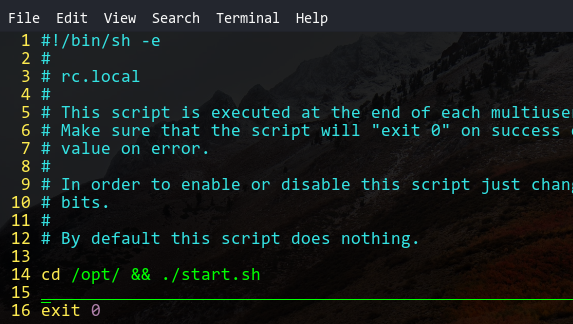
二、在/etc/init.d目录下添加自启动脚本
linux在“/etc/rc.d/init.d”下有很多的文件,每个文件都是可以看到内容的,其实都是一些shell脚本或者可执行二进制文件
Linux开机的时候,会加载运行/etc/init.d目录下的程序,因此我们可以把想要自动运行的脚本放到这个目录下即可。系统服务的启动就是通过这种方式实现的。
三、运行级别设置
简单的说,运行级就是操作系统当前正在运行的功能级别。
不同的运行级定义如下:
# 0 - 停机(千万不能把initdefault 设置为0 )
# 1 - 单用户模式 进入方法#init s = init 1
# 2 - 多用户,没有 NFS
# 3 - 完全多用户模式(标准的运行级)
# 4 - 没有用到
# 5 - X11 多用户图形模式(xwindow)
# 6 - 重新启动 (千万不要把initdefault 设置为6 )
例:在Ubuntu/debain里,可以使用update-rc.d命令来把示例脚本:/etc/init.d/proxy安装到各个runlevel中。
update-rc.d proxy defaults
update-rc.d后面有三个参数,分别是/etc/init.d下的脚本名字,默认安装方式,运行的优先级。优先级的数字越大,表示越迟运行,这里我们把自己写的服务放在最后运行。
如果要卸载随机启动的服务,执行
update-rc.d -f proxy remove
在update-rc.d安装的时候提示了警告信息,是因为我们写的/etc/init.d/proxy太简陋了,只包含了我们想要的命令,连LSB的信息也没有提供。
update-rc.d: warning: /etc/init.d/proxy missing LSB information
update-rc.d: see
只需要对自启动脚本做一些小改动,就可以避免那个警告了。如下:
#!/bin/sh
### BEGIN INIT INFO
# Provides: proxy
# Required-Start: $remote_fs
# Required-Stop: $remote_fs
# Default-Start:
# Default-Stop:
# Short-Description: Start or stop the HTTP Proxy.
### END INIT INFO
case "$1" in
start)
start-stop-daemon --start --background --exec /root/proxy.py
;;
stop)
start-stop-daemon --stop --name proxy.py
esac
到此,一个最简单的随机启动服务写好了,看起来文章挺长的,但其实也就几个命令而已。
在下次开机启动的时候,proxy.py就会以root用户身份被自动运行。
四、把脚本注册为系统服务
在/etc/init.d下新建示例脚本文件(startTest.sh),该脚本会启动/opt/test.sh。内容如下:
. /etc/init.d/functions
start() {
echo "Starting my process "
cd /opt
./test.sh
}
stop() {
killall test.sh
echo "Stoped"
}
写了脚本文件之后事情还没有完,继续完成以下几个步骤:
chmod +x startTest #增加执行权限
chkconfig --add startTest #把startTest添加到系统服务列表
chkconfig startTest on #设定startTest的开关(on/off)
chkconfig --list startTest.sh #就可以看到已经注册了startTest的服务
Linux服务器,服务管理--systemctl命令详解,设置开机自启动
Linux服务器,服务管理--systemctl命令详解,设置开机自启动 syetemclt就是service和chkconfig这两个命令的整合,在CentOS 7就开始被使用了. 摘要: syst ...
Ubuntu14.04设置开机自启动脚本
方法一.编辑rc.loacl脚本 Ubuntu开机之后会执行/etc/rc.local文件中的脚本,所以我们可以直接在/etc/rc.local中添加启动脚本.在 exit 0 前面添加好脚本代码, ...
设置开机自启动VirtualBox虚拟机系统
如果常用VirtualBox虚拟机系统的话,设置个随开机启动也是很方便的.不需要打开VirtualBox窗口,直接就是系统启动了. 又继续上网搜索学习了.(设置开机自启动VirtualBox虚拟机系统 ...
Fedora 16设置开机自启动程序与Ubuntu的区别
Ubuntu设置开机自启动脚本的方法是:修改/etc/init.d/rc.local这个文件,添加需要启动的程序即可,相关函数如下: void SetSysAutoBoot() { ] = {}; ; ...
CentOS 6下 Oracle11gR2 设置开机自启动
[1] 更改/etc/oratab # This file is used by ORACLE utilities. It is created by root.sh # and updated by ...
linux设置开机服务自动启动/关闭自动启动命令
linux设置开机服务自动启动/关闭自动启动命令 2012-02-06 15:13 [root@localhost ~]# chkconfig --list 显示开机可以自动启动的服务[roo ...
CentOS7设置开机自启动命令大全
任务 旧指令 新指令 使某服务自动启动 chkconfig --level 3 httpd on systemctl enable httpd.service 使某服务不自 ...
ntp服务设置开机自启动失败
设置了ntpd开机自启动,重启服务器ntpd没有自启动 1.需要禁掉chronyd.service: systemctl disable chronyd.service 2.手动启动ntpd: sys ...
随机推荐
解决Winform应用程序中窗体背景闪烁的问题
本文转载:https://my.oschina.net/Tsybius2014/blog/659742 我的操作系统是Win7,使用的VS版本是VS2012,文中的代码都是C#代码. 这几天遇到一个问 ...
【javascript进阶】异常
前言 最近有些时间了,今天看了看博客的后台记录,好多都没有写博客呢,争取尽快把以前的补上,javascrit中的异常在前端大家用的好像不是很多,其实javascript的异常和大多数的后端语言差不大, ...
[No00003A]操作系统Operating Systems 内核级线程Kernel Threads内核级线程实现Create KernelThreads
开始核心级线程 内核级线程对多核的支持怎么样? 和用户级相比,核心级线程有什么不同? ThreadCreate 是系统调用,内核管理TCB ,内核负责切换线程 如何让切换成型? − − 内核栈,TCB ...
支付宝Unity
原地址:http://blog.csdn.net/sgnyyy/article/details/20444627 说明:支付宝Android的SDK接入只有一个接口,付费. 1. Android代码的 ...
栈实现getMin
题目 实现一个特殊的栈,在实现栈的基本功能的基础上,在实现返回栈中最小元素的操作. 要求 pop.push.getMin操作的时间复杂度都是O(1). 设计的栈类型可以使用现成的栈结构. 解答 在设计 ...
C++函数重载实现的原理以及为什么在C++中使用用C语言编译的函数时,要在函数名称前面加上extern ";C";声明
C++相对于C语言而言支持函数重载是其极大的一个特点,相信在使用C语言的时候大家如果要写一个实现两个整型数据相加的函数还要写一个浮点型数据相加的函数,那么这两个函数的名字绝对不可以一样,这样无疑在我们 ...
mysql5.7在centos上安装的完整教程以及相关的“坑”
安装前的准备 Step1: 如果你系统已经有mysql,如一般centos自带mysql5.1系列,那么你需要删除它,先检查一下系统是否自带mysql yum list installed | gre ...
symfony 踩坑之旅 视频实操从第九章开始
1.annotation定义路由 @Route("/**",defaults={"name":"world"},requirements={ ...
java编程高级进阶
Java内存模型 对hadoop namenode -format执行过程的探究 intellij idea 高级用法之:集成JIRA.UML类图插件.集成SSH.集成FTP.Database管理 强 ...
java util Aarrys 类
toString方法 产生一维数组的二维版本 public static String toString(type[] a) { //type 是传入数据类型 if (a == null) retu ...





















 1万+
1万+











 被折叠的 条评论
为什么被折叠?
被折叠的 条评论
为什么被折叠?








